Kuinka estää Windows 10: n estävän ActiveX-asennuksen Internet Explorerissa
ActiveX on yhä vanhentunut ohjelmistokehys, jota käytetään edelleen Internet Explorerissa ja muissa Microsoft-sovelluksissa.
ActiveX-komponentit mahdollistavat joidenkin sivustojen näyttävän interaktiivista sisältöä, kuten työkalurivejä ja pelejä. Vanhentuneet ActiveX-komponentit voivat kuitenkin auttaa haittaohjelmia asentamasta ei-toivottuja ohjelmistoja Windowsissa.
Näin ollen Windows saattaa estää ActiveX-ohjainten asennuksen automaattisesti. Näin tapahtuu käyttäjille, jotka ovat ottaneet käyttöön Internet Explorerin ActiveX-suodatusasetuksen . Sitten jokin sisältö saattaa puuttua sivulta.
Kun suodatus ei ole käytössä, käyttäjät saattavat silti nähdä IE: n yläosassa olevia kehotuksia, jotka pyytävät lupaa asentaa ActiveX-ohjain. Näin käyttäjät voivat estää Windows 10: n estämisen ActiveX-komponenttien asennuksesta.
Vaiheet ActiveX-suodatuksen sammuttamiseksi kaikille verkkosivustoille
Internet Explorerin käyttäjät voivat nostaa ActiveX-lohkoja poistamalla Active X -suodatusasetuksen . Voit tehdä tämän napsauttamalla hammaspyörän kuvaketta IE: n ikkunan oikeassa yläkulmassa. Tämän jälkeen käyttäjät voivat valita Turvallisuus ja poista valittu Active X -suodatusvaihtoehto .
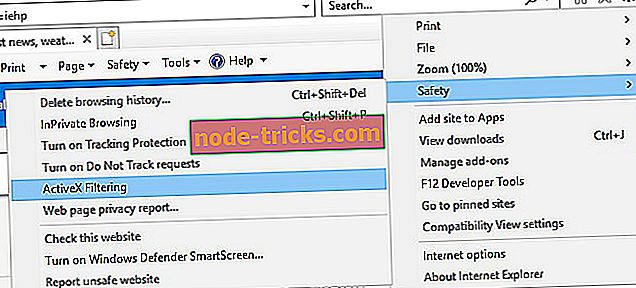
Vaihtoehtoisesti käyttäjät voivat sammuttaa ActiveX-suodatuksen napsauttamalla Työkalut- painiketta IE: ssä ja valitsemalla Internet-asetukset . Paina Suojaustaso-välilehden Mukautettu taso -painiketta. Valitse sitten Poista käytöstä ActiveX-suodatus -asetus, joka näytetään tilannekuvassa suoraan alla.
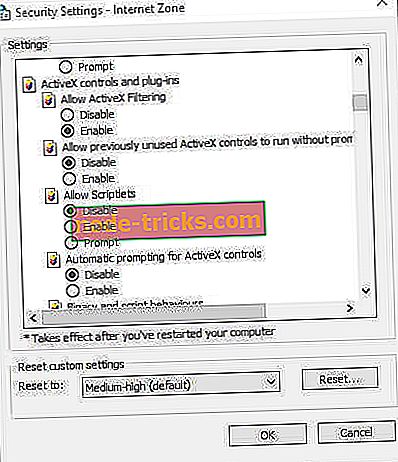
Poista ActiveX-suodatus käytöstä tietyn sivuston osalta
Kun ActiveX-suodatus on käytössä, sininen ympyrä tai pysäytyskuvake näkyy Internet Explorerin URL-osoitepalkin oikealla puolella. Käyttäjät voivat napsauttaa sitä avataksesi valintaikkunan ikkunan, jossa todetaan: ” Jotkin sisällöt suodatetaan tällä sivustolla. ”Tämän jälkeen käyttäjät voivat napsauttaa valintaikkunassa olevaa Poista ActiveX-suodatus -painiketta, jos haluat ottaa käyttöön tietyn verkkosivuston ActiveX-komponentit. Suodatin kuitenkin estää ActiveX-ohjaimet muilla sivuilla.
Lisää sivuja luotettuihin sivustoihin
Windows saattaa myös estää ActiveX-ohjaimen asennuksen, kun julkaisijaa ei voi vahvistaa. Sitten ilmestyy virheilmoitus, jossa sanotaan: ” Windows on estänyt tämän ohjelmiston, koska se ei voi vahvistaa julkaisijaa. ”Sitten voi olla hyvä olla asentamatta ActiveXia. Käyttäjä voi silti poistaa valinnan, jossa vaaditaan palvelinvarmenteen asentaminen ActiveX: n asentamiseksi, vaikka Windows ei voi vahvistaa julkaisijaa.
- Napsauta ensin Internet Explorerin Työkalut- painiketta.
- Valitse Suojaus-välilehti, joka näkyy suoraan alla.
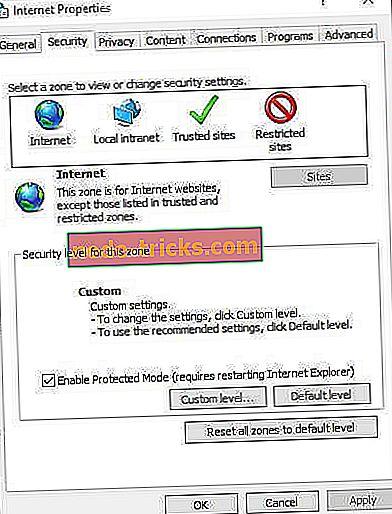
- Valitse Luotetut sivustot -vaihtoehto.
- Paina Sites- painiketta avataksesi ikkunan suoraan alla olevassa kuvassa.
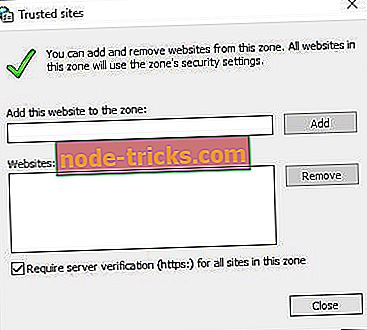
- Syötä verkkosivuston URL-osoite, johon Windows on estänyt tämän ohjelmiston virhesanoman.
- Paina Lisää- painiketta.
- Poista Vaaditaan palvelinvahvistus (https :) kaikkien tämän vyöhykkeen vaihtoehtoisten sivustojen kohdalla .
- Napsauta Sulje- painiketta.
Poista ActiveX-ohjauspyynnöt käytöstä
- Käyttäjät voivat myös määrittää ActiveX-komponentit asentamaan automaattisesti ilman kehotuksia. Napsauta Internet Explorerin Työkalut- painiketta ja valitse Internet-asetukset .
- Valitse Mukautettu taso -vaihtoehto avataksesi suoraan alla olevan ikkunan.
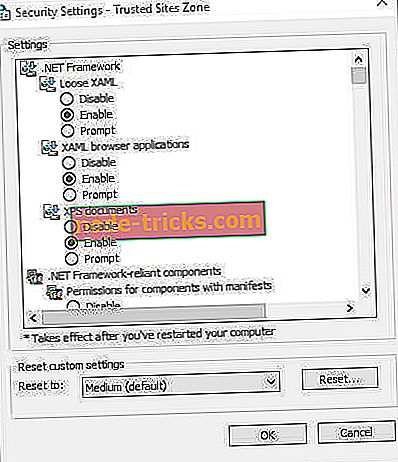
- Selaa sitten ActiveX-komponenttien automaattinen kysely -vaihtoehto ja valitse Poista käytöstä.
- Valitse Ota ActiveX-ohjaimet ja laajennukset -valinnaksi käyttöön Ota käyttöön .
- Valitse Enable, jos haluat ladata allekirjoitetun ActiveX-komponentin .
- Valitse myös Ota käyttöön molemmissa komentosarjan ActiveX-ohjainten asetuksissa. Valitse vain Ota käyttöön kaikille ActiveX-asetuksille, jotka sisältävät Prompt- radiopainikkeet.
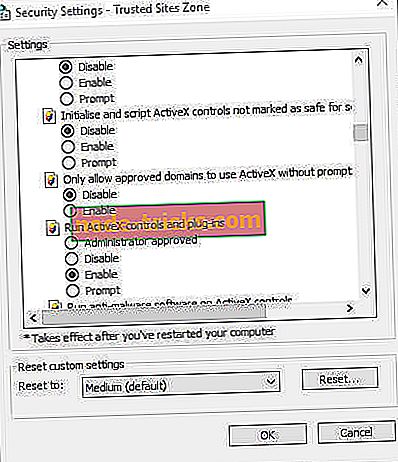
Niinpä Internet Explorerin käyttäjät voivat nostaa ActiveX-ohjauslohkot poistamaan sisällön suodatuksen sivuilta. Muista kuitenkin, että ActiveX voi myös vaarantaa järjestelmäsi ei-toivotulla ohjelmistolla ja sisällöllä. Se voi siis ainakin kannattaa pitää ActiveX-kehotteet.
LIITTYVÄT ARTIKLAT, JOTKA TARKASTETAAN:
- Vanha Flash ActiveX -versio estetään Windows 7: ssä
- Miksi tietokone ei tunnista Adobe Flash Playeriä IE: ssä?


![Windows 8, 8.1 ei tunnista Micro SD -korttiani [Fix]](https://node-tricks.com/img/fix/886/windows-8-8-1-doesn-t-recognize-my-micro-sd-card-2.jpg)





